word怎么自动生成目录
1、首先我们将光视图切换为大纲视图,然后将光标放置在摸某一个第一级标题上,将左上角的下拉框点开 ,同样选择一级,然后光标停在某个第二级标题上,下拉框中选2级。这样,把整个文档的结构给标注出来;

2、也可以用左右的箭头控制标题的级别。

1、我们在常规视图中点开开始选项中的样式区域右小角的小按钮,这时会弹出样式框,这时我们把光标停在第一级标题上,然后在样式中选标题1;
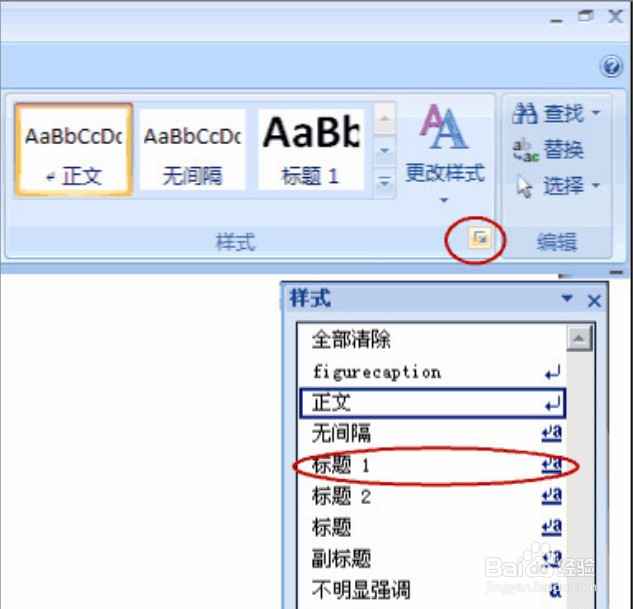
2、我们切换到大纲视图看,发现效果和“方法一”是一样的。(提示:你会发现样式中最多只有标题1、标题2 …… 你可以按选项 -> 选所有样式 -> 按确定)
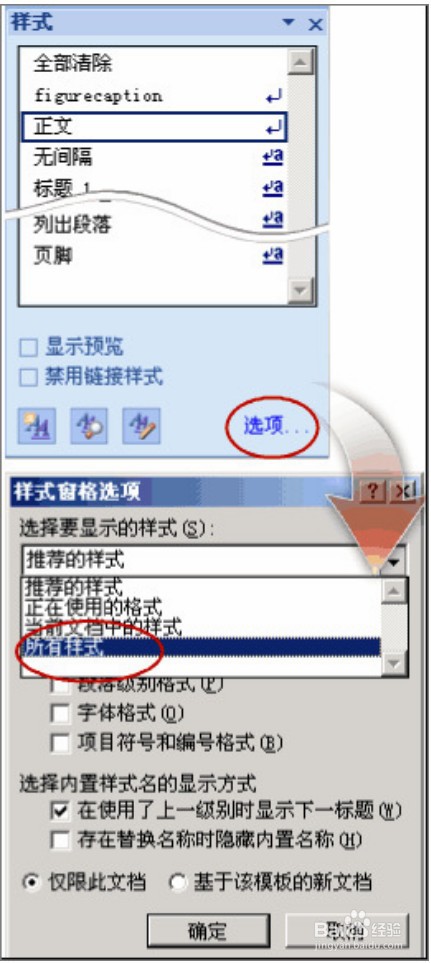
1、我们将光标移至到要插入目录的区域,然后点开引用选项卡,选择左侧目录。选一款自动目录。或者如果需要对目录的格式什么的需要加工,可以点插入目录
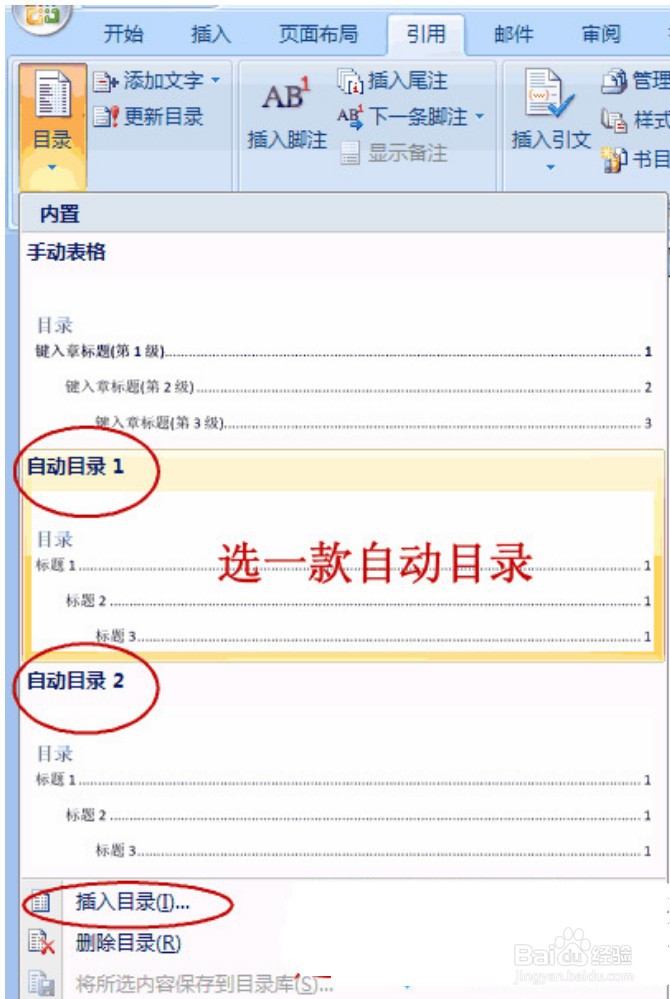
2、这里有部分选项可供选择使用。(主要的就三个:格式里面有多种格式供您选择,像一套套的模板,使用方便。目录标题和页码间的那条线可以用制表符前导符设置。显示级别一般不需要更改,精确到三层足够了。);
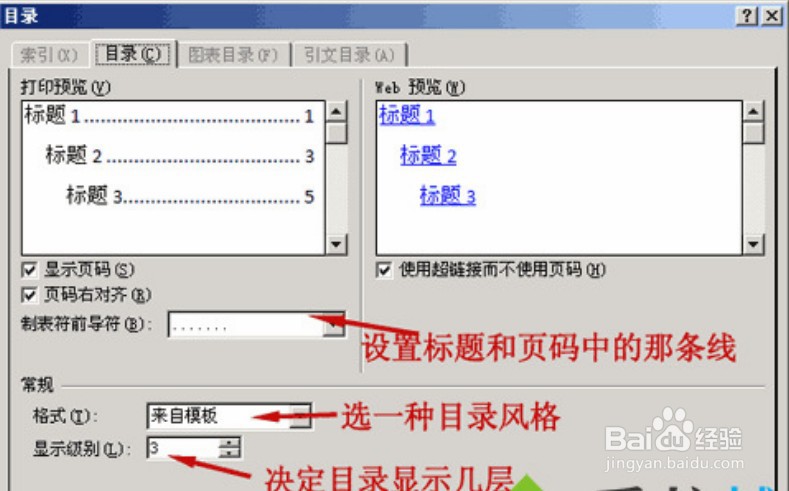
3、完成后点击确认即可,最后有一个小问题你的论文以后会更改,标题、页码都会变动,正文里的变动不会马上反映在目录里。等全部变动弄好了,更新一下按照以下步骤:引用 -> 更新目录 -> 更新整个目录 -> 确定即可。
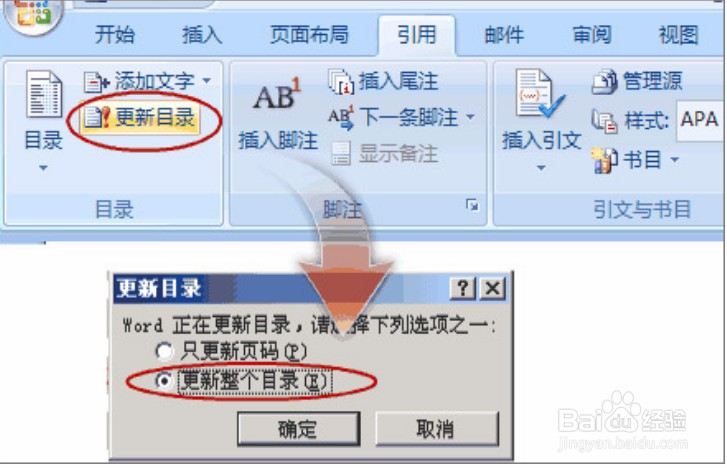
声明:本网站引用、摘录或转载内容仅供网站访问者交流或参考,不代表本站立场,如存在版权或非法内容,请联系站长删除,联系邮箱:site.kefu@qq.com。